新鼠标怎么连接电脑无线 WIN10系统连接新买无线鼠标的操作步骤
更新时间:2024-04-08 13:36:22作者:jiang
在当今数字化时代,无线鼠标已经成为计算机用户必备的周边设备之一,而对于WIN10系统用户来说,连接新购买的无线鼠标可能会让一些人感到困惑。不过其实连接无线鼠标并不复杂,只需按照简单的操作步骤就能轻松实现。接下来我们将介绍WIN10系统连接新买无线鼠标的操作步骤,让您能够更快地享受到无线鼠标带来的便利和舒适。
方法如下:
1.Step1:将鼠标的蓝牙开关打开(如果电脑不带蓝牙模块,需要将蓝牙适配器插入USB口)

2.Step2:打开电脑的设置菜单
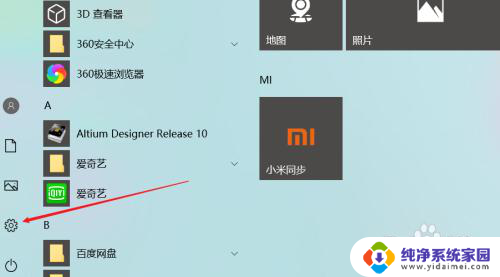
3.Step3:找到“设备”选项,打开她
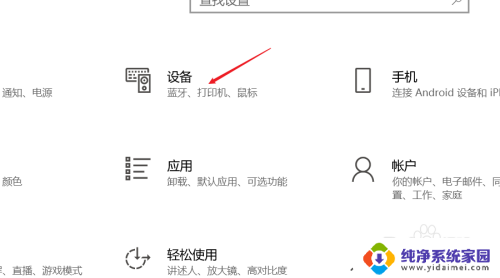
4.Step4:蓝牙和其他设备界面中,把“蓝牙”打开。点击“添加蓝牙或其他设备”
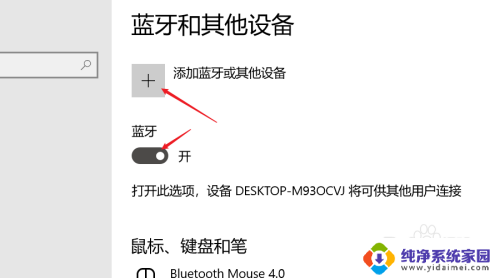
5.Step5:在弹出的页面中选择"蓝牙"
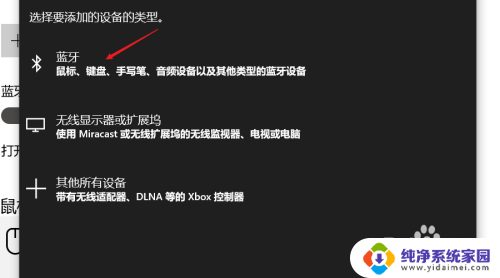
6.Step6:在蓝牙搜索界面等待几秒钟,就会看到新的蓝牙设备。点击进行配对就可以啦,由于我的已经配对,发现无法删除,无法演示最后一步了
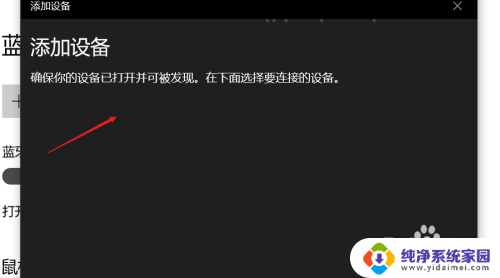
以上就是新鼠标如何无线连接电脑的全部内容,对于不了解的用户,可以按照小编的方法进行操作,希望能够帮助到大家。
新鼠标怎么连接电脑无线 WIN10系统连接新买无线鼠标的操作步骤相关教程
- windows 10无线鼠标用不了 Win10无线鼠标无法连接电脑怎么办
- 微软电脑怎么连接无线鼠标 win10蓝牙鼠标连接教程
- 无线耳麦怎么连接电脑使用 win10电脑连接无线蓝牙耳机步骤
- win10 连接到无线显示器 Win10电脑连接无线显示器的详细步骤
- win10无法用鼠标 电脑鼠标连接但没反应怎么处理
- 电脑可以连接无线蓝牙耳机吗 win10连接无线蓝牙耳机的操作步骤
- win10没有无线连接 win10无法连接无线网络的步骤
- 电脑怎么连打印机详细步骤 win10系统如何连接无线打印机
- win10连无线网 win10电脑无线网连接步骤
- win10忘记wifi密码操作 Win10如何重新连接被忘记的无线网络
- 怎么查询电脑的dns地址 Win10如何查看本机的DNS地址
- 电脑怎么更改文件存储位置 win10默认文件存储位置如何更改
- win10恢复保留个人文件是什么文件 Win10重置此电脑会删除其他盘的数据吗
- win10怎么设置两个用户 Win10 如何添加多个本地账户
- 显示器尺寸在哪里看 win10显示器尺寸查看方法
- 打开卸载的软件 如何打开win10程序和功能窗口